【Excel】 エクセルで連続した数字「1,2,3」をまとめて入力する手順

エクセルで連続した数字「1,2,3」をまとめて入力する場合、最初に「1、2」まで入力しておきます。
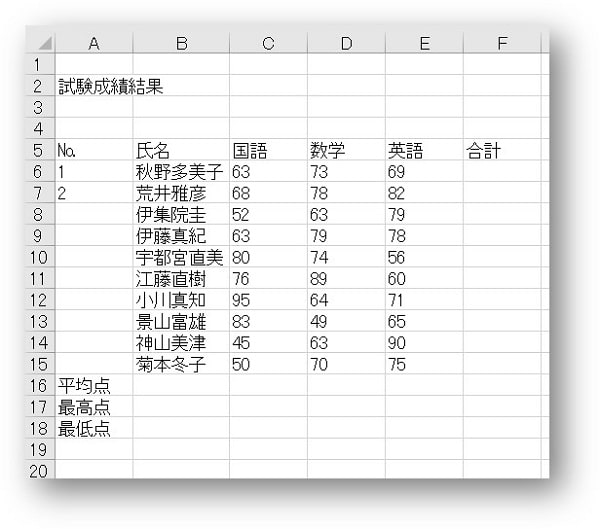
そして、最後にオートフィル機能を使ってまとめて入力をします。
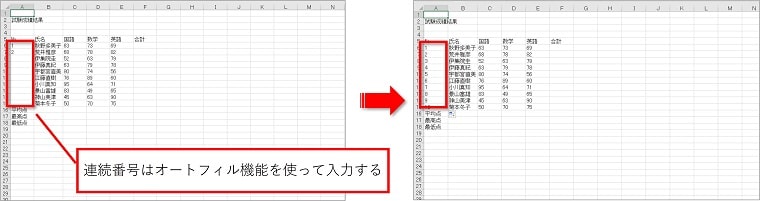
そこで本記事では、エクセルで連続した数字「1,2,3」をまとめて入力する手順を解説します。
エクセルで連続した数字「1,2,3」をまとめて入力する手順
 ちあき
ちあきエクセルで連続した数字「1,2,3」をまとめて入力するには、次の手順で行います。
①セルに数字の「1、2」まで入力しておきます。
②入力した数字の「1,2」をまとめて選択します。
(ここではセルA6~A7をドラックして選択しています)
③選択したセルの右下にマウスを合わせ、フィルハンドルを下にドラックします。
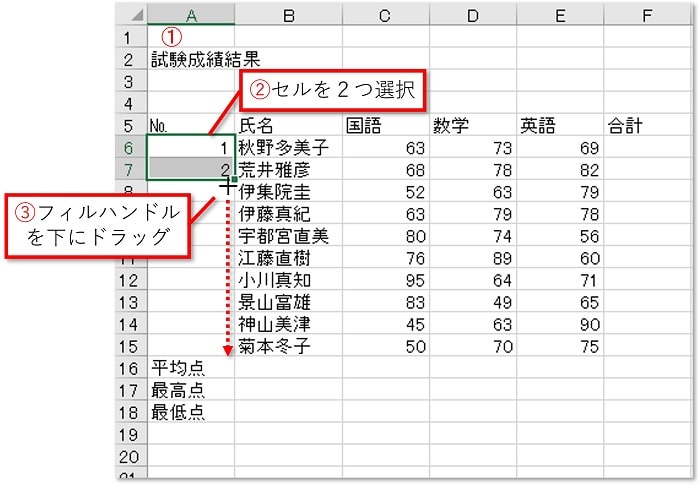
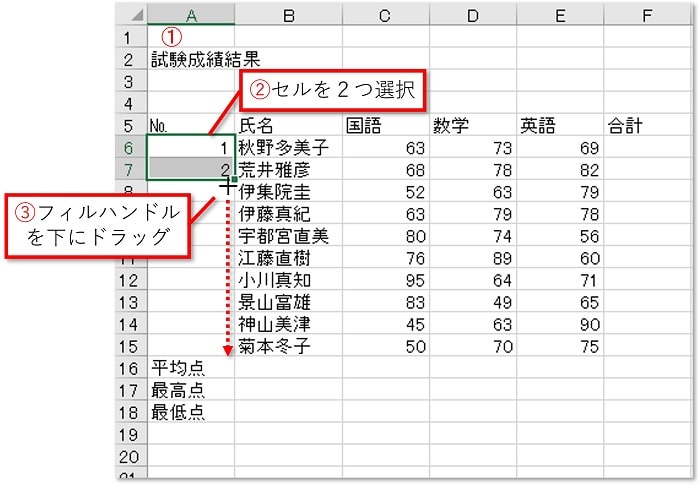
④オートフィル機能で番号がまとめて入力されます。
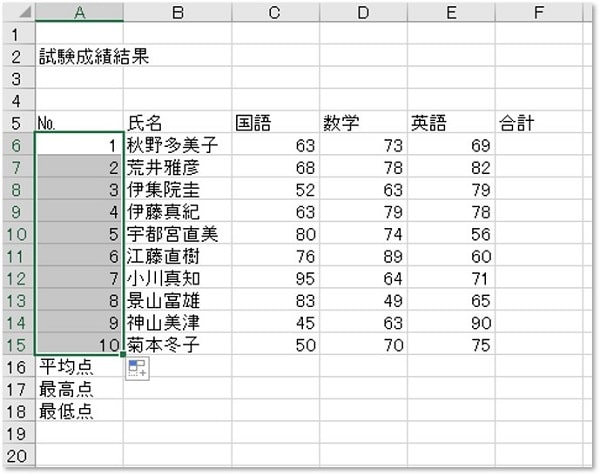
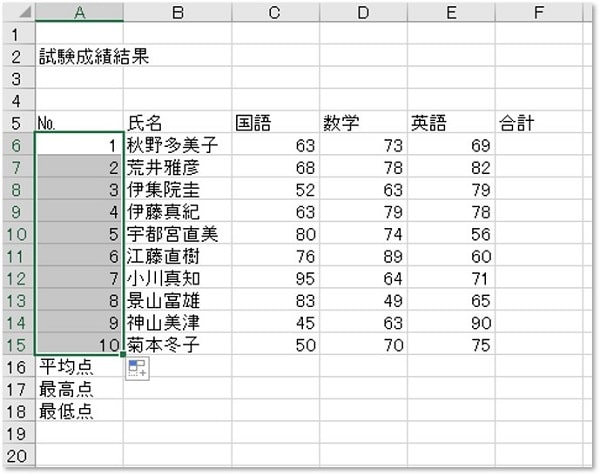


「1,2,3」をまとめて入力は、ダブルクリックでも入力可能!
「1,2,3」をまとめて入力する場合、フィルハンドルを下にドラックして入力するのが一般的ですが、入力範囲が分かる場合はダブルクリックでも入力可能になります。
次の手順でダブルクリックで入力します。
①入力した数字の「1,2」をまとめて選択します。
(ここではセルA6~A7をドラックして選択しています)
②選択したセル右下のフィルハンドルにマウスを合わせダブルクリックをします。


③オートフィル機能で番号がまとめて入力されます。
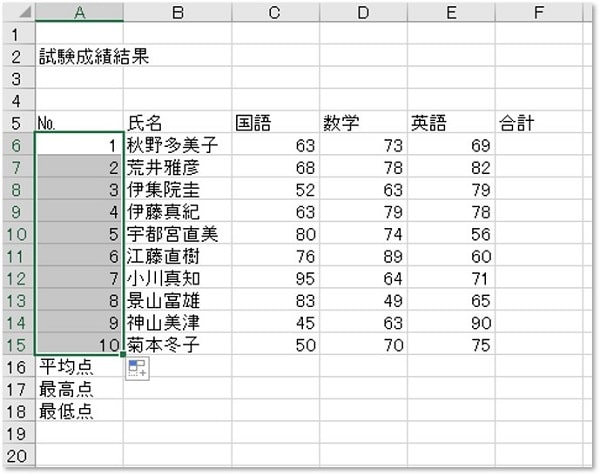
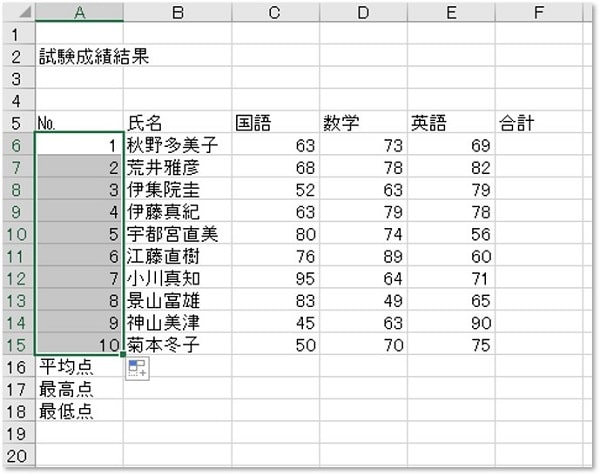
連続データをダブルクリックで入力できるのは、隣り合ったセルにデータがあるときだけ!
エクセルが「この範囲に連続データを入力すればいいんだね」と判断できる場合に限りダブルクリックで連続データの入力が可能になります。
おわりに
エクセルで連続した数字「1,2,3」をまとめて入力する手順を解説してきました。
まずはフィルハンドルを使った基本的なやり方を覚えておきましょう。
そして、隣り合ったセルにデータがあるときはダブルクリックで効率よく入力をしましょう。


こちらの本は「Kindle Unlimited 」会員なら無料で読むことができます。
30日間の無料体験中でも同じように利用することができるので、無料で読んでみたい方は無料体験に登録をするといいですよ。
▶Kindle Unlimitedで無料で読んでみる




